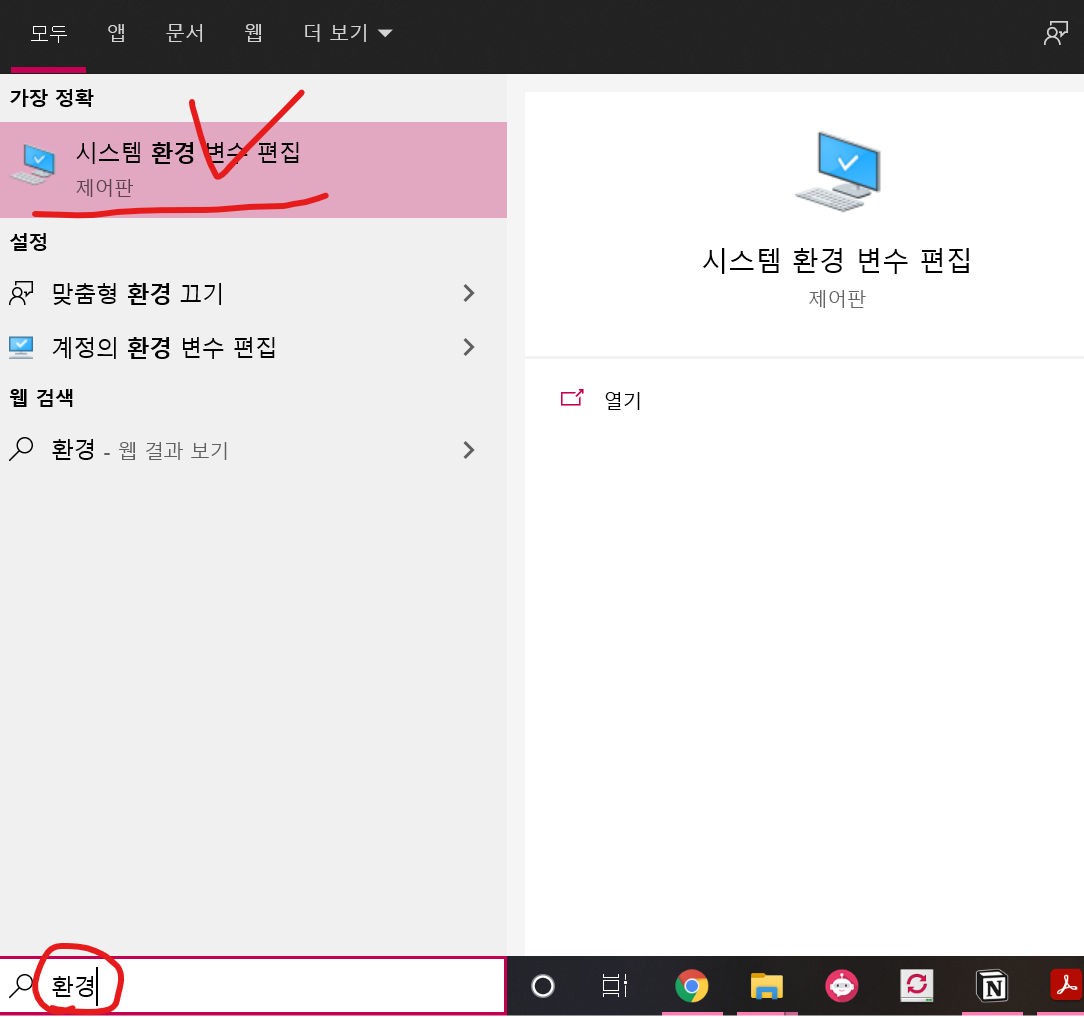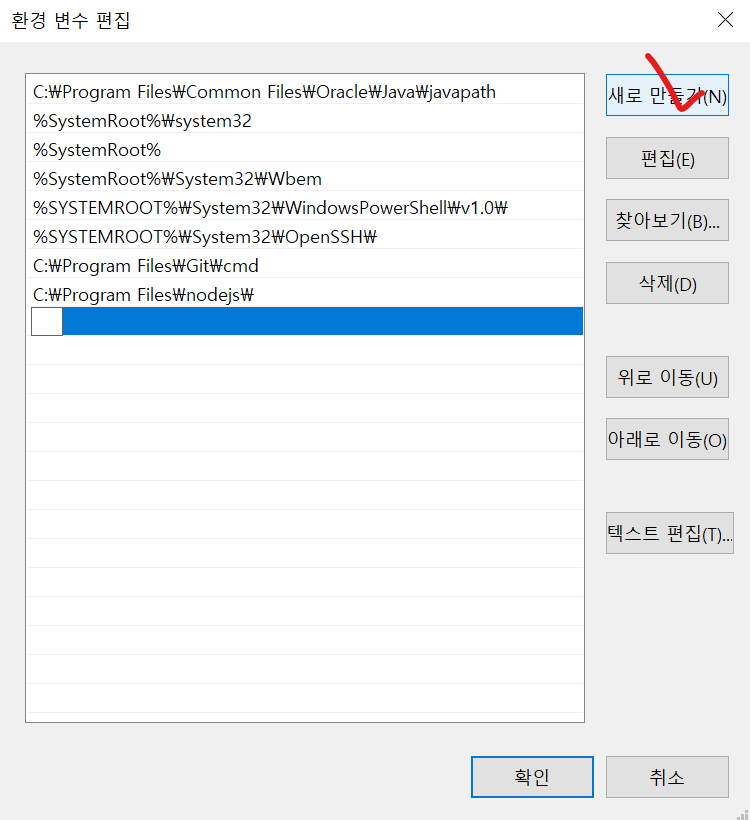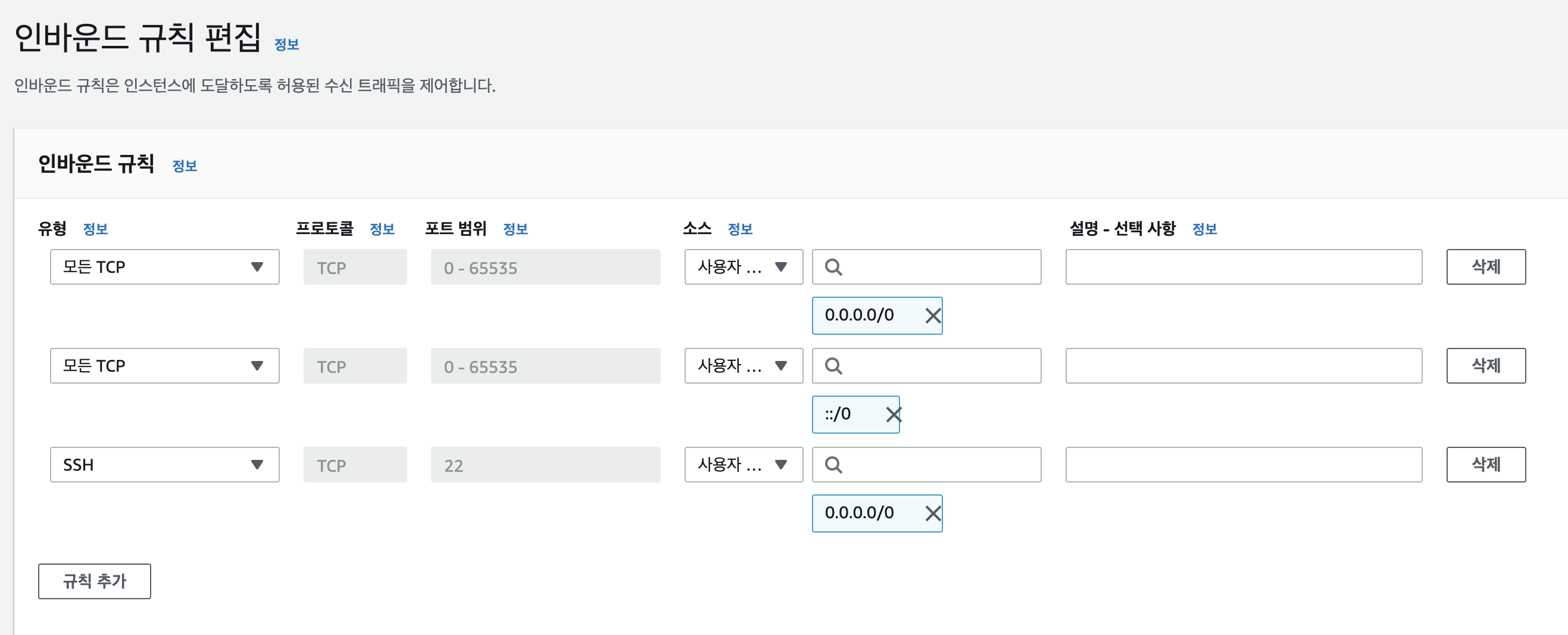안녕하세요
개발자 헨리입니다.
제가 요즘에 프로그래머스에서 진행하는
Node.js 백엔드 개발 스터디를 참여하며
백엔드에 대해서 공부하고 있습니다.

강의를 듣게 된 이유는
저의 최종 목적지는 빅데이터 엔지니어인데,
그곳을 가기 위해, 백엔드는 필연적인 과정이라고 생각이 들었습니다.
회사에서는 Python을 이용한 Fastapi 서버
집에서는 배달의 민족 김영한님의 스프링 완전정복 커리큘럼을 공부하고 있는데,
공부라는게 혼자서 하는것보다 여럿이서 같이 하는게
훨씬 더 재밌고 제가 추구하는 방향과 같아서
앞으로 좋은 스터디들을 찾아서 하려고 합니다.
"실무와 가까워지는 Node.js 백엔드 개발(feat,TypeScript)"

# 스터디를 시작하기 전에
3가지 준비물이 필요합니다.
- 소통하기 위한 슬랙
- 스켈레톤 코드가 담긴 깃 레파지토리 클론하기
- 매주 목요일 온라인 스터디를 위한 줌 설치
# 1주차 스터디를 통해서 배운 점
1. 데이터베이스 설계를 먼저 해라
프로젝트를 시작할 때, 우선 데이터베이스 설계를 하는 것이 중요하다.
왜냐하면, 결국 데이터의 형태와 타입에 따라서 프로그램이 설계되기 때문이다.
스터디 리더이신 배달의민족 "송요창" 리더님도 이번 스터디를 통해서
프로젝트에 따른 데이터베이스 선택 방법을 잘 익혔으면 좋겠다고 말씀하셨다.
2. 인증과 인가
예전에 면접을 보려던 어떤 스타트업에서 이런 질문을 받았던 적이 있다.
"지금 회사에서 Fastapi를 사용해서 API 서버를 운영하고 계시다고 하셨는데,
인증은 어떻게 하고 계세요?"
그때 인증에 대해서 제대로 알지 못하고 있었기 때문에,
답변을 하지 못했다.
그런데 이번에 인증과 인가 개념에 대해서 제대로 배울 수 있어 좋았다.
인증이란, 너가 누구인지 궁금해 하는 것이고,
인가란, 너가 누군지는 알겠는데, 권한이 있느냐 는 것이다.
이번 수업을 통해서 배울 수 있었다.
3. 타입스크립트와 자바스크립트의 차이
송요창 리더님께서 타입스크립트와 자바스크립트의 차이에 대해서 명확하게 설명해주셨다.
자바스크립트는, 자료타입이 제대로 명시가 되어 있지 않은 프로그래밍 언어이기 때문에,
이 경우에 타입 처리를 해줄때, 에러를 에러로 보지 않아서, 실제 운영환경에서 많은 에러가 발생한다.
그래서 타입스크립트가 나오게 되었다. 그 결과 기존 프로젝트 개발 테스트 환경에서 80% 에러가 소멸하게 되었다.
타입스크립트는, 자바스크립트와 문법적으로 배우 유사하지만, 각 변수들의 타입들을 명시해주는 것이
특징인 언어이다.
# 리더님이 계신 배달의 민족에서도 타입스크립트는 사용하고 계시고,
계속적으로 인기가 많아지고 있다.

4. 파이어베이스의 파이어스토어
파이어베이스는 예전에 개인적으로 채팅 프로젝트를 만들 때, 혼자서 데이터 저장소로 사용했었다.
이번 프로젝트에서는 파이어스토어를 사용해서 진행한다고 한다.
파이어스토어는 JSON 포맷 형식처럼 작성이 가능하다. 자바스크립트만으로 데이터베이스 활용이 가능하고, GUI로 편집이 가능하다. 또한 작은 규모에서는 무료라는 점도 좋은 것 같다.

# 1주차 다짐
최종적으로 이번에 만들 프로젝트는
커피 주문 프로젝트이다.
물론 기존에 스켈레톤 코드를 주시긴 하지만, 그래도 기대가 된다.

'IT' 카테고리의 다른 글
| 비전공자, 개발해도 될까요? (0) | 2022.10.26 |
|---|---|
| [내가 보려고 만드는 기록] 우분투 프로세스 PID 조회하고 삭제하는 방법 (0) | 2022.01.30 |
| Window 10 - 최신 Java 버전 설치하기(feat, Java SE 17) (2) | 2021.10.25 |
| 좋은 코드란? (0) | 2021.04.19 |
| mac 에 React native 개발환경 구축하기 (0) | 2021.04.14 |